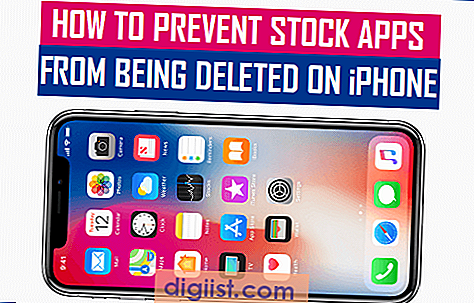Das Samsung Galaxy Tab bietet mobiles Computing in schlanker, kompakter Form. Wie jeder Computer ist der Tab jedoch anfällig für gelegentliches Einfrieren. Ab November 2013 ist Samsungs neueste Version das Galaxy Tab 3, das aufgrund eines Softwarekonflikts, Speichermangels oder anderen elektronischen Schluckaufs einfrieren kann.
Gib der Sache Zeit
In einigen Fällen friert Ihr Tab aufgrund einer abgestürzten App ein. Wenn Sie ein Spiel gespielt oder in einer App gearbeitet haben, während der Tab einfriert, warten Sie ein oder zwei Minuten, um zu sehen, ob das Tablet das Problem erkennt und Ihnen ermöglicht, die App zu schließen, um den normalen Betrieb fortzusetzen. Normalerweise erhalten Sie eine Meldung, dass die App abgestürzt ist oder nicht mehr funktioniert, und Sie müssen auf eine Schaltfläche klicken, um zum Startbildschirm Ihres Tablets zurückzukehren.
Führen Sie einen Neustart durch
Genau wie wenn Ihr Computer oder Laptop zu Hause einfriert, müssen Sie das Gerät möglicherweise neu starten, um den normalen Betrieb wieder aufzunehmen. Drücken Sie die „Power“-Taste und halten Sie sie gedrückt, bis Ihr Samsung herunterfährt. Halten Sie die Taste erneut gedrückt, um das Gerät wieder einzuschalten. Ihr Tablet sollte nach dem Booten wie gewohnt funktionieren, aber wenn das Einfrieren weitergeht, haben Sie möglicherweise ein anderes Problem. Wenn das Einfrieren nach der Installation einer neuen App begann, kann dieses Programm mit einem anderen in Konflikt geraten. Entfernen Sie die neueste App und prüfen Sie, ob das Einfrieren weiterhin besteht. Malware kann auch Einfrieren und Betriebsprobleme verursachen. Scannen Sie Ihr Tablet daher mit einem Antivirenprogramm, um Ihr System sauber zu halten. (Siehe Ressourcen.)
Speicherplatz freigeben
Ihr Galaxy Tab bietet eine bestimmte Menge an Speicherplatz für Daten in Form von installiertem Speicher und einer separaten SD-Karte. Wenn diese Speicherbereiche zu voll werden, kann es bei Ihrem Tablet zu Betriebs- und Verarbeitungsproblemen kommen, die zum Einfrieren führen können. Überprüfen Sie den verfügbaren Speicher Ihres Tabs, indem Sie auf den Softkey „Menü“ tippen, „Einstellungen“ und dann „Speicher“ auswählen. Hier können Sie die Speichernutzung Ihres Tablets für das Gerät und Ihre SD-Karte anzeigen. Schaffen Sie mehr Speicherplatz, indem Sie nicht mehr verwendete Apps entfernen oder Daten vom internen Speicher auf die SD-Karte verschieben.
Hard-Reset
Wenn das Einfrierproblem Ihres Samsung weiterhin besteht, müssen Sie möglicherweise einen Hard-Reset durchführen, der auch als Zurücksetzen auf die Werkseinstellungen bezeichnet wird. Dadurch werden alle auf Ihrem Tab installierten Benutzerdaten und Anwendungen entfernt. Sie sollten daher als letztes Mittel angesehen werden, wenn nichts anderes hilft. Schalten Sie Ihren Tab aus und halten Sie die Tasten „Lautstärke erhöhen“ und „Ein/Aus“ gleichzeitig gedrückt. Wenn die Meldung „Recovery Booting“ angezeigt wird, lassen Sie beide Tasten los. Verwenden Sie die Taste „Lautstärke verringern“, um durch die Menüs zu navigieren, und wählen Sie „Daten löschen/Factory Reset“ aus, und drücken Sie dann die Taste „Power“, um Ihre Auswahl zu bestätigen. Scrollen Sie mit der Leiser-Taste nach unten zu „Ja“ und drücken Sie zur Bestätigung auf „Power“. Starten Sie Ihr System nach dem Löschen neu.